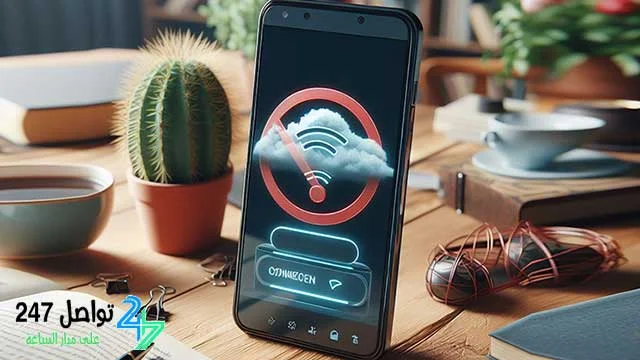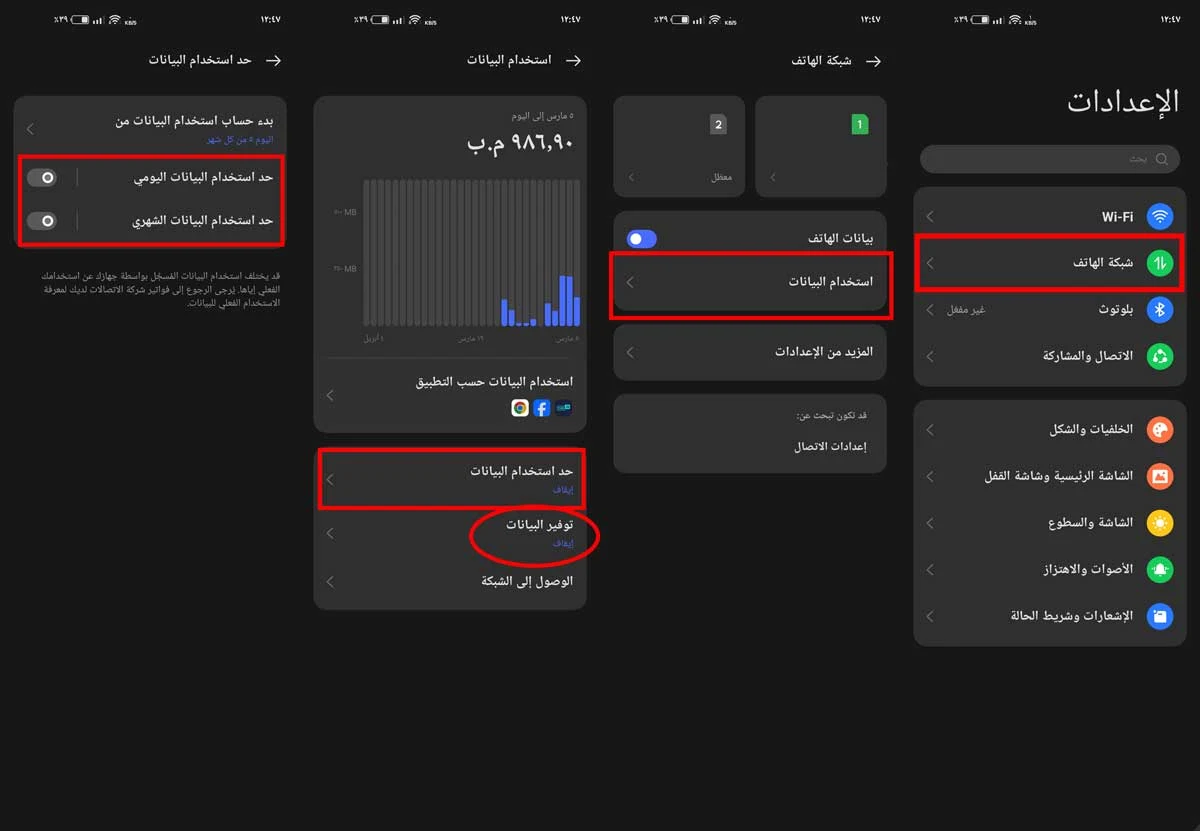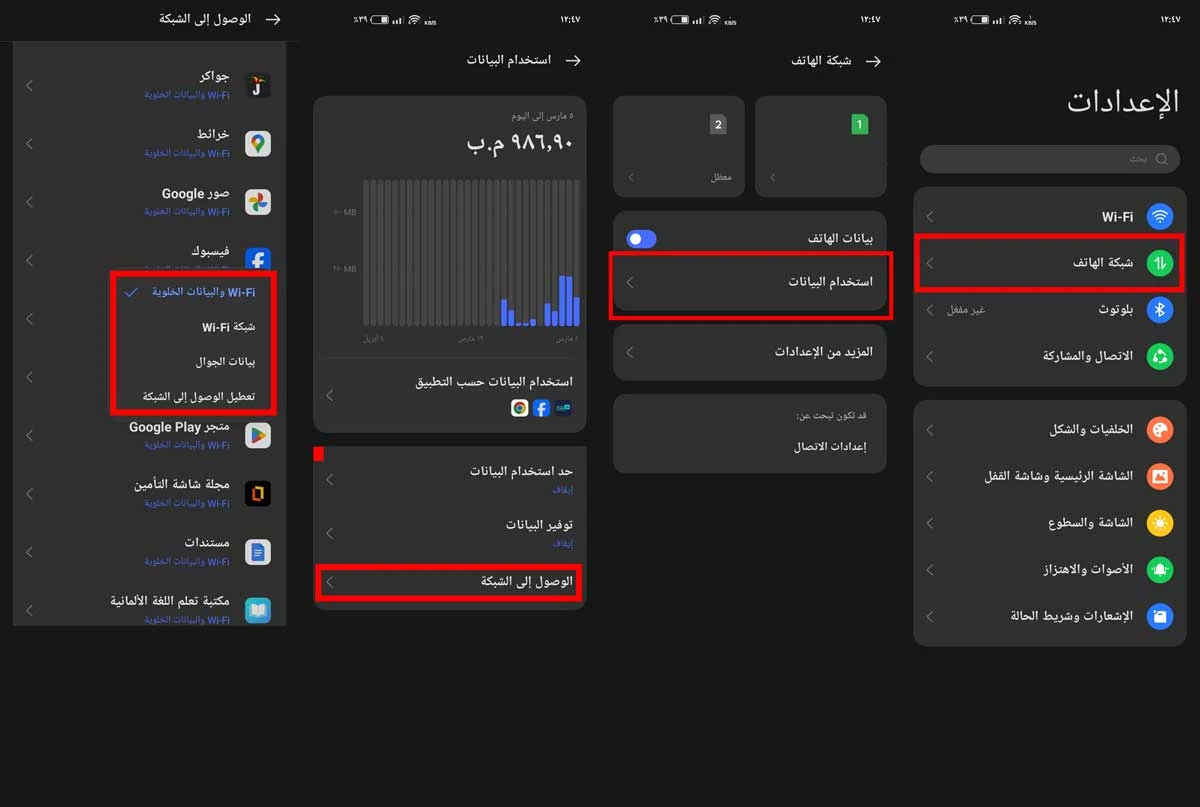يواجه البعض مشكلة أن بعض التطبيقات لا تعمل على بيانات الهاتف, رغم توفر الانترنت عن طريق السيم كارد أو البيانات, قد تتمكن من تصفح الانترنت أو تشغيل بعض التطبيقات أونلاين والدخول الى الانترنت من خلالها, ولكن بعضها لا يستطيع الاتصال بالانترنت, أو يبدو وكأنه غير متصل رغم توفر الانترنت.
لماذا بعض التطبيقات لا تعمل على بيانات الهاتف
هناك عدد من الاسباب التي تمنع التطبيقات والألعاب من الوصول الى الانترنت من خلال بيانات الهاتف, وفيما يلي سنقوم بتوضيح هذه الأسباب مع طرق حلها:
التحقق من اتصال البيانات على هاتفك
قم بإطفاء الواي فاي على هاتفك وتشغيل البيانات, ثم تحقق مما إذا كان اتصال بيانات الجوال سليمًا. حاول فتح صفحة ويب على متصفحك أو التحقق من سرعة الاتصال على fast.com أو speedtest.net. إذا رأيت أن بيانات الجوال لا تعمل، قم بالتحقق من:
- من ما إذا كان لديك باقة إنترنت نشطة على بطاقة الشريحة الخاصة بك.
- من ما إذا كنت قد استنفدت خطة بيانات الجوال الخاصة بك أو الحد اليومي الخاص بالبيانات.
التحقق من حد البيانات وتوفير البيانات
أمر آخر يجب عليك القيام به هو التحقق مما إذا كنت قد قمت بتمكين ميزة Mobile Data Limit في إعدادات هاتفك. إذا تم تمكينها، ستقوم نظام الأندرويد تلقائيًا بإيقاف تشغيل البيانات بمجرد الوصول إلى الحد المحدد للبيانات. ولفعل ذلك:
- افتح الإعدادات على جهازك.
- انتقل إلى الشبكة والإنترنت أو شبكة الهاتف (حسب نوع هاتفك)> استخدام البيانات (أو عنوان مشابه).
- هنا، ابحث عن خيار تحذير البيانات أو حد استخدام البيانات. قم بتعطيل أي حدود إذا تم تمكينها.
- إذا لم تتمكن من العثور على الخيار، ابحث عنه يدويًا في الإعدادات.
- تأكد أيضاً من إيقاف وضع توفير البيانات.
مشكلة في بطاقة SIM الخاصة بك أو الاتصال بالمزود
إذا كان لديك باقة إنترنت نشطة على بطاقة SIM الخاصة بك، فقم بإعادة تشغيل الهاتف لرؤية ما إذا كان الإنترنت سيعمل مرة أخرى. إذا لم يحدث ذلك، قم بإيقاف تشغيل الهاتف، ثم انزع بطاقة SIM وأعد تركيبها مرة أخرى. بعد ذلك، قم بتشغيل الهاتف.
تحقق مما إذا كانت التطبيقات يحق لها الوصول الى بيانات الهاتف
على نظام الأندرويد، يمكنك منع أي تطبيق عن استخدام البيانات المحمولة إذا كنت ترغب في ذلك. لربما قمت أنت أو أي أحد التطبيقات على الهاتف بمنع الطبيق من الوصول الى بيانات الجوال بطريق الخطأ، مما يجعله غير قادر على الاتصال بالإنترنت. للتحقق من ذلك:
هناك أكثر من طريقة لفعل ذلك حسب نوع الهاتف وإصدار الاندرويد, ولكن المبدأ نفسه على كل الهواتف:
تأتي معظم هواتف الأندرويد والأيفون مع خاصية توفير البيانات. عند تمكينها، ستقوم هذه الميزة بتوفير البيانات عن طريق تقييد استخدام البيانات في الخلفية لمعظم التطبيقات على هاتفك. ونتيجة لذلك، قد تواجه تأخيرًا في استلام الرسائل، أو قد لا يتم تحميل الصور ما لم تقم بالنقر عليها. وربما بن تستطيع بعض البرامج الوصول الى الانترنت نهائياً.
يمكنك إيقاف ميزة توفير البيانات عن طريق تنفيذ الخطوات التالية:
- قم بالذهاب إلى الإعدادات على هاتفك.
- انتقل إلى إعدادات الشبكة والإنترنت أو شبكة الهاتف ثم على استخدام البيانات.
- انقر على توفير البيانات وقم بتعطيلها (إذا كانت ممكنة).
ضبط إعدادات نقطة الوصول
قد يساعد إعادة ضبط إعدادات نقطة الوصول (APN) على حل أي مشاكل في الاتصال بالإنترنت من خلال بيانات الهاتف. للقيام بذلك:
- افتح الإعدادات على الجهاز.
- انتقل إلى الشبكة والإنترنت > الشبكة المحمولة أو شبكة الهاتف ثم اضغط على رمز مشغل الشبكة.
- إضغط على أسماء نقاط الوصول أو نقاط الوصول (APN).
- انقر على الرمز المكون من ثلاث نقاط وانقر على إعادة الضبط إلى الإعدادات الافتراضية أو إعادة تعيين نقط الوصول.
- إذا كنت تستخدم هاتفك خارج البلد فتأكد أيضاً من تشغيل تجوال البيانات.
إعادة ضبط إعدادات الشبكة
يمكنك إعادة ضبط إعدادات الشبكة على هاتفك. عند القيام بذلك، سيتم حل أي مشاكل في بيانات هاتفك.
- افتح الإعدادات على هاتفك.
- إذهب الى خيار "حول الجهاز" أو "الاعدادت الإضافية" أو أي خيار مشابه, ما نريده هو العثور على خيار "إعادة تعيين" أو "إعادة ضبط".
- عند اختيار اعادة ضبط سيظهر لك خيارين,إختر منهم "إعادة تعيين إعدادات الشبكة" أو "إعادة تعيين كل الإعدادات بما فيها إعدادات الشبكة". (إنتبه من الضغط على محو كل البيانات وإلا سيتم عمل إعادة ضبط مصنع للهاتف).
حذف ذاكرة التخزين المؤقت
قد يساعد حذف ذاكرة التخزين المؤقت للتطبيق الذي لا يعمل في حل هذه المشكلة, قم بالذهاب الى الاعدادات ومن ثم الى التطبيقات, ومن ثم إبحث عن التطبيق الذي لا يعمل وإضغط عليه, ثم إضغط على حذف ذاكرة التخزين المؤقت.
تحديث التطبيق
في بعض الأحيان يكون هناك مشكلة في أحد الإصدارات الخاصة بالتطبيق, أو تقوم الشركة صاحبة التطبيق بإيقاف الاصدارات القديمة (كما فعلت جوجل مع النسخ القديمة من اليوتيوب), وفي هذه الحالة كل ما عليك فعله, هو حذف التطبيق الذي لا يعمل, ثم الذهاب الى المتجر وإعادة تثبيته.
باستخدام أحد الحلول السابقة ستتمكن من حل مشكلة عدم عمل بعض التطبيقات على بيانات الهاتف, أما إذا إستمرت المشكلة فتأكد من أنها تعود للتطبيق نفسه, ففي بعض الاحيان تتوقف بعض الخدمات والتطبيقات لساعات قليلة كما يحصل أحياناً مع الفيس بوك والانستقرام والواتس اب والتيك توك وغيره.
إقرأ أيضاً